A kép részletes beállításainak konfigurálása – Samsung PS50A551S3R User Manual
Page 370
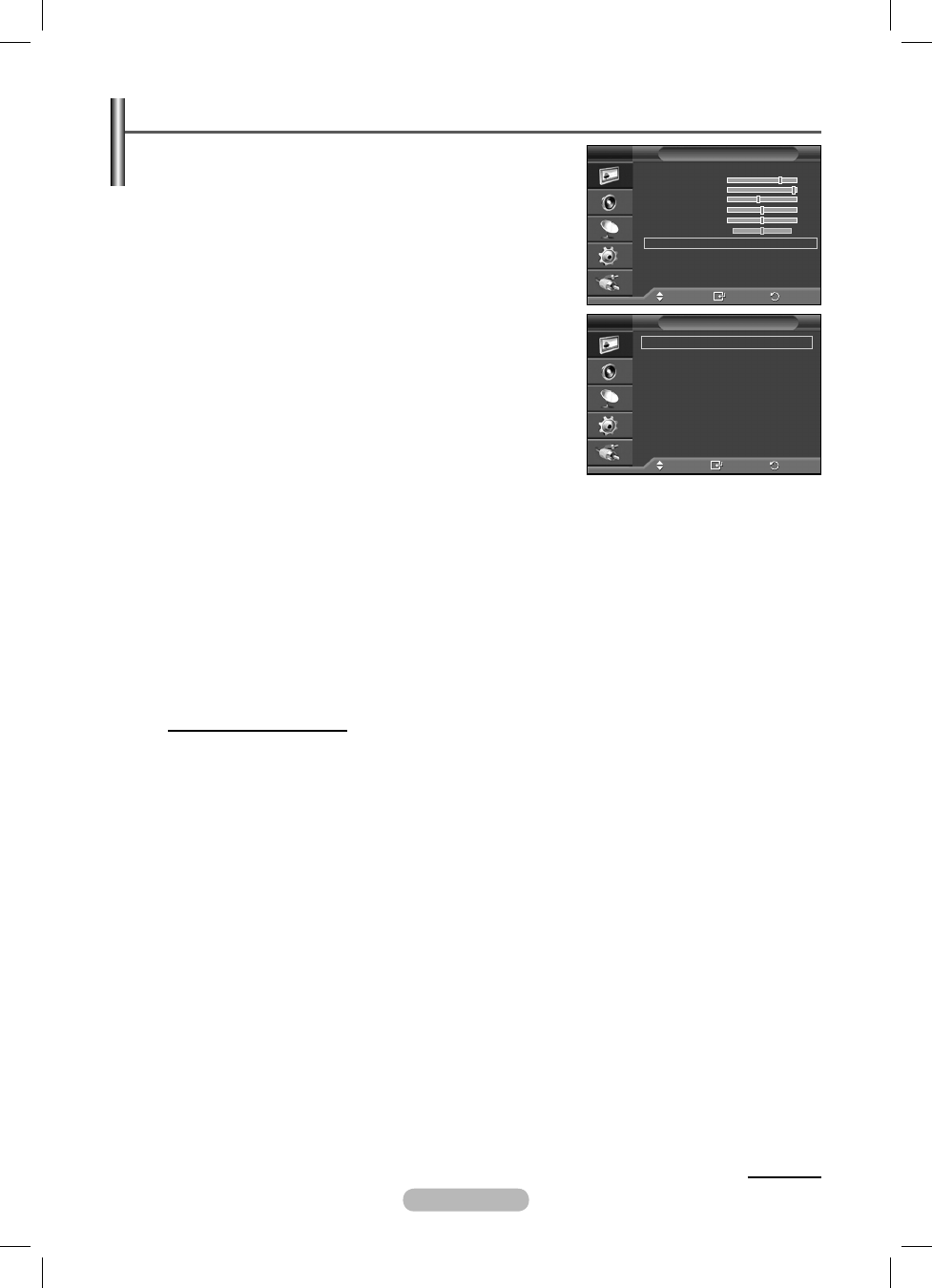
Magyar - 19
A kép részletes beállításainak konfigurálása
A képbeállítások részletesen is konfigurálhatók.
1 A menü megjelenítéséhez nyomja meg a MENU gombot.
2 A
Kép menüpont kiválasztásához nyomja meg az ENTER
gombot.
3 A
▲ vagy a ▼ gombbal válassza ki a Részletbeállítások
menüpontot, majd nyomja meg az ENTER gombot.
4 Válassza ki a megfelel
ő beállítást a ▲ vagy a ▼ gombbal, majd
nyomja meg az ENTER gombot.
A választható beállítások: Fekete beállítás, Dinamikus kontraszt,
Gamma, Színköz, Fehéregyensúly, Flesh hang, Éljavítás,
xvYCC.
5 Ha
megfelel
őnek találja a beállítást, nyomja meg az ENTER
gombot.
6 A
menüb
ől történő kilépéshez az EXIT gombot kell megnyomni.
➢
A Részletbeállítások vagy Film módban használható.
➢
PC módban csak a Dinamikus kontraszt, a Gamma és a
Fehéregyensúly beállítás módosítható a Részletbeállítások
közül.
Fekete beállítás: Ki, Alacsony, Közepes, Magas
A feketeség szintje a képerny
őn a képmélység szabályozása
érdekében közvetlenül is megválasztható.
Dinamikus kontraszt: Ki, Alacsony, Közepes, Magas
A képerny
őn a kontraszt állítható, hogy a legjobb kiemelést biztosítsa.
Gamma: -3 ~ +3
Beszabályozható a képek közepes fényer
őssége.
Nyomja az
◄ vagy a ► gombot, amíg el nem éri az optimális beállítást.
Színköz: Auto./Természetes/Egyedi
A színköz, színtér vörös, zöld és kék színekb
ől álló mátrix.
Kedvenc színterének kiválasztásával fedezze fel a legtermészetesebb színeket.
− Auto.: Az Automatikus színskála automatikusan beállítja a természetes színtónust a programforrások
alapján.
− Természetes: A Természetes színskála mély és színgazdag tónust jelent.
− Egyedi:A színtartomány egyéni ízlésnek megfelelő beállítása. (lásd: „A színskála testreszabása”)
A színskála testreszabása
Szín: Vörös/Zöld/Kék/Sárga/Cián/Bíbor
A színtartományt egyéni ízlésének megfelel
ően állíthatja be.
A Szín menü csak akkor választható, ha a Színköz beállításnál az Egyedi érték van megadva.
A
▲ vagy a ▼ gombbal válasszon a Vörös, a Zöld, a Kék, a Sárga, a Cián és a Bíbor beállítás közül.
Nyomja meg az ENTER gombot.
− Vörös/Zöld/Kék: A „Szín” menüben beállíthatja a kiválasztott szín RGB (vörös/zöld/kék) értékeit.
A módosításhoz a
▲ vagy a ▼ gombbal válasszon a Vörös, a Zöld és a Kék beállítás közül. Nyomja
meg az ENTER gombot.
A
◄ és a ►gomb lenyomásával növelheti, illetve csökkentheti az egyes beállítások értékét.
Nyomja meg az ENTER gombot.
− Visszaállítás: A színtér visszaállítása az alapértelmezett értékekre.
Fehéregyensúly: P-eltolás, Z-eltolás, K-eltolás, P-erősítés, Z-erősítés, K-erősítés és Visszaállítás
A természetesebb képszínezés érdekében a szính
őmérséklet beállítható.
P-eltolás, Z-eltolás, K-eltolás, P-erősítés, Z-erősítés, K-erősítés A módosított értékek megjelennek a
módosított képerny
őn.
Válassza ki a megfelel
ő beállítást a ▲ vagy a ▼ gombbal, majd nyomja meg az ENTER gombot. Nyomja
az
◄ vagy a ► gombot, amíg el nem éri az optimális beállítást.
Visszaállítás: A korábban beállított fehéregyensúly visszaáll a gyári alapértékre.
Folytatás…
Mozgatás
Belépés
Vissza
Fekete beállítás
:
Ki
Z
Dinamikus kontraszt :
Alacsony
Z
Gamma
:
0
Z
Színköz
:
Természetes. Z
Fehéregyensúly
Z
Flesh hang
: 0
Z
Éljavítás
:
Bi
Z
xvYCC
:
Ki
X
Részletbeállítások
T V
Mozgatás
Belépés
Vissza
Üzemmód
:
Normál Z
Képpontok fényereje
7
Kontraszt
80
Fényerő
45
Élesség
50
Szín
50
Árnyalat
Z50 V50
Részletbeállítások
Z
VTovábbi menüpontok
Kép
T V
BN68-01434A-X0Hun.indd 19
BN68-01434A-X0Hun.indd 19
3/7/2008 6:26:24 PM
3/7/2008 6:26:24 PM
